ps設計紫色圣誕霓虹燈字
第十六步
然后設置內發光,如下圖所示。
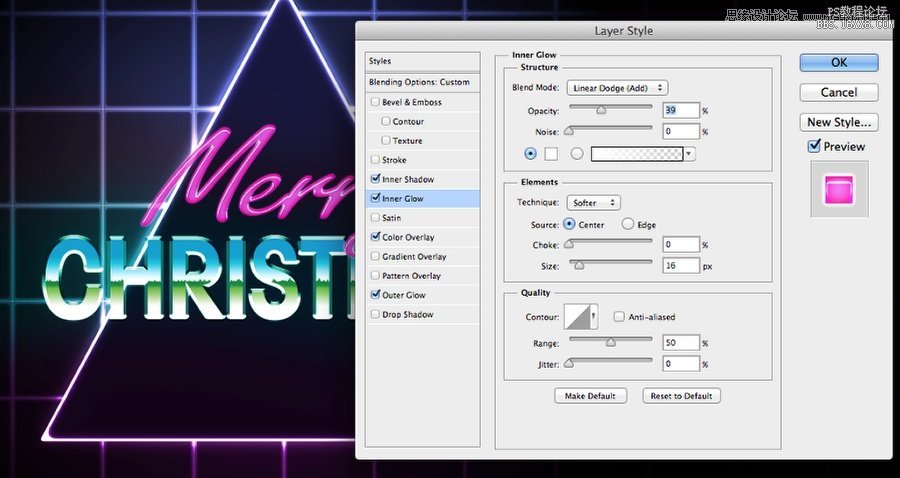
第十七步
設置外發光。
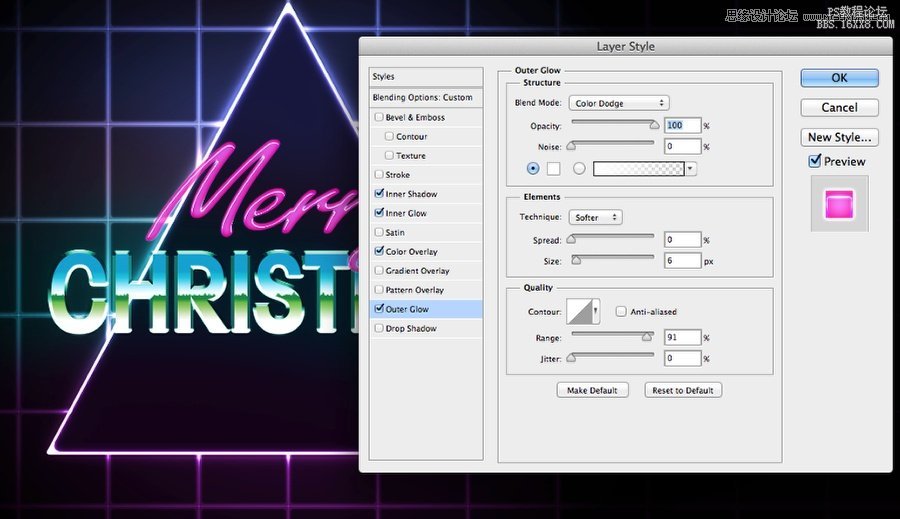
第十八步
以上幾步完成后,效果如下圖所示。
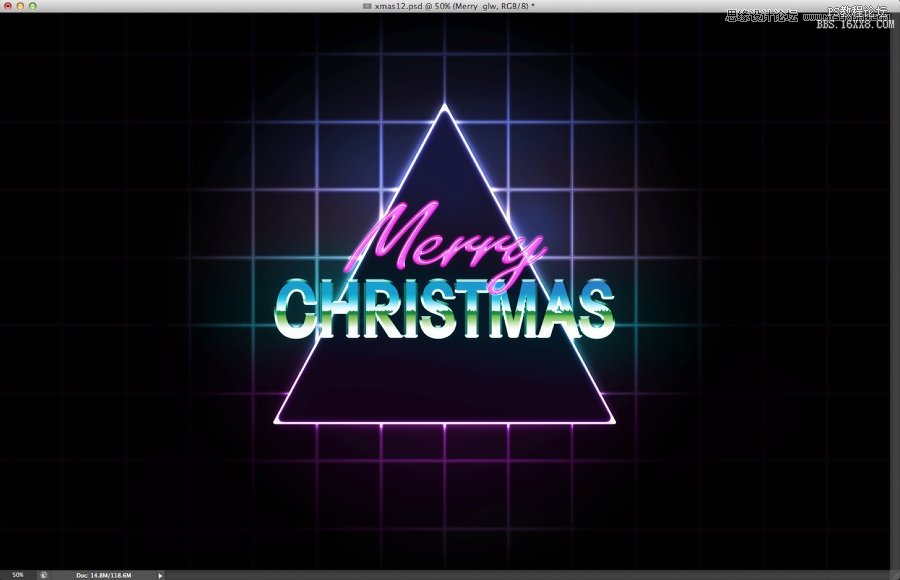
第十九步
在最上面新建一個圖層,將該圖層放在一個文件夾中。用軟畫筆開始畫一些白點,以制造光效。
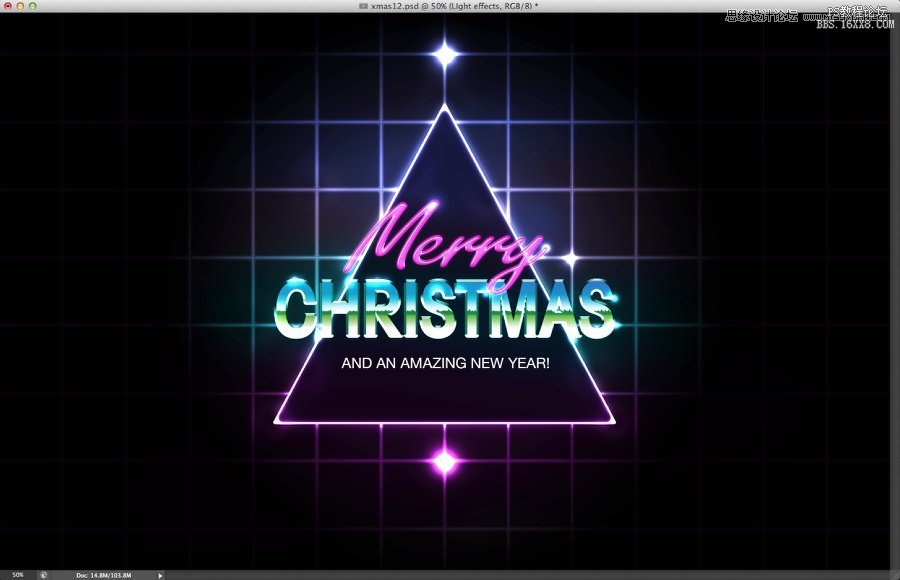
第二十步
選中所有圖層,并復制。將新圖層組合為一個圖層,選擇濾鏡→雜色→添加雜色。數量設為5%,并選中高斯分布和單色。
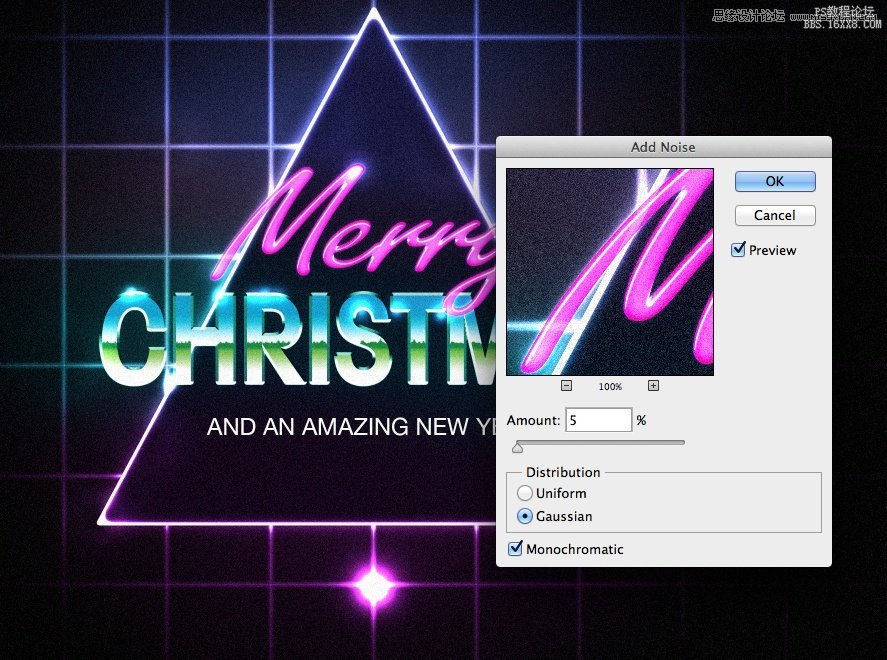
第二十一步
選擇圖層→新建調整圖層→色相和飽和度。色相設為0,飽和度設為1,明度設為13.
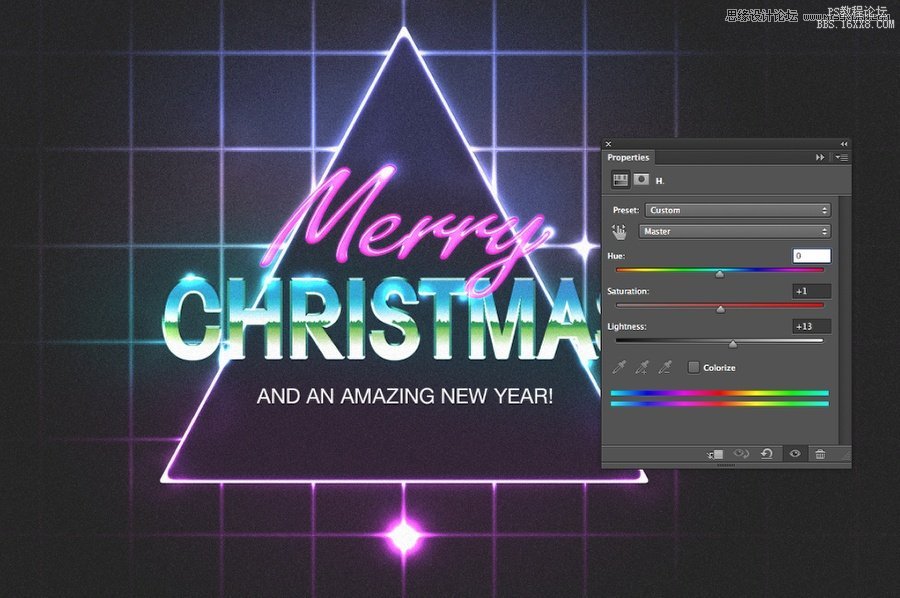
總結
還可以在最上面再添加一個圖層,設置從紫色到黑色的徑向漸變,混合模式設為線性減淡。另外,可添加一個掃描線效果的圖層。方法是:新建一個文檔,大小為4*4px. 將圖像一半顏色設為黑色,另一半顏色設為白色,這樣就得到了兩條線。選擇編輯→定義圖案。然后在原來的作品中添加一個圖層,并填充該圖案,并設置顏色加深、30%不透明度。
這就是最終完成的作品,也可以根據自己的喜好來添加一些其他效果。
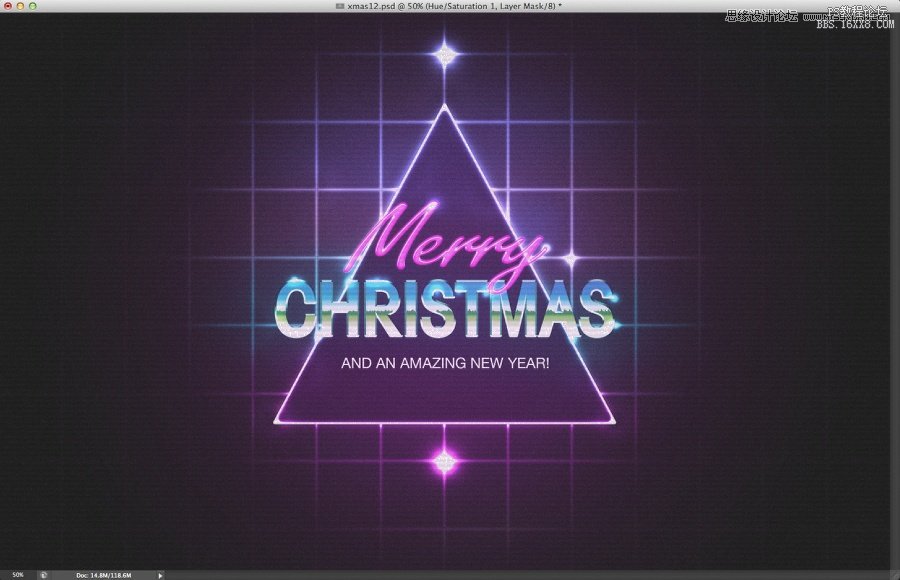
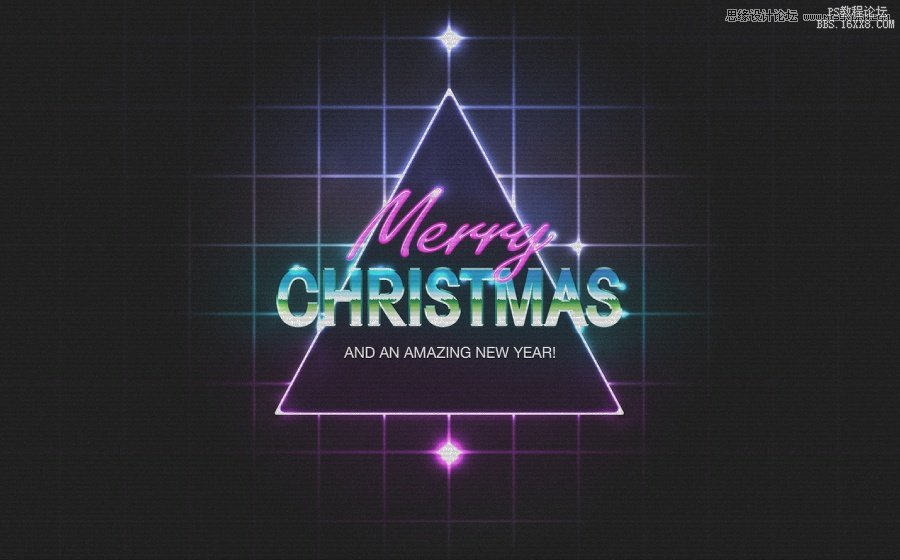

上一篇:ps牛仔布紋字教程




























